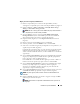Reference Guide
Table Of Contents
- Conteúdo
- Obter informações
- Ambiente de trabalho do Microsoft Windows
- Monitores e visores
- Dispositivos de navegação (rato, teclado e mesa sensível ao toque)
- Impressoras - Definições e controladores
- Unidades e suportes multimédia
- Encerrar o computador
- Windows Vista®
- Windows® XP
- Estados de encerramento
- Ancorar e desancorar o computador portátil
- Encerrar o computador quando este não consegue encerrar normalmente
- Encerrar um computador quando este deixa de responder e apresenta um ecrã azul fixo
- Iniciar o computador no modo de segurança
- Reiniciar o computador depois de uma perda de energia
- Ficheiros e pastas
- Gerir aplicações (programas)
- Tarefas de manutenção (Melhorar o desempenho e garantir a segurança)
- Energia (definições de energia, dispositivos de protecção contra sobretensões e baterias)
- Definir as opções de energia
- Dispositivos de protecção contra sobretensões
- Baterias de computadores portáteis
- Utilizar o computador portátil pela primeira vez
- Preservar a vida útil de uma bateria
- Substituir uma bateria
- Verificar a carga da bateria
- Conservar a bateria
- Carregar a bateria
- Armazenar uma bateria
- Restrições do Departamento de Transportes dos Estados Unidos (US Department of Transportation - DOT) para baterias de computadores portáteis
- Gestor de energia Dell™ ControlPoint
- Redes (LAN, sem fios, banda larga móvel)
- Descrição geral
- Redes de área local (LAN)
- Redes de área local sem fios (WLAN)
- Redes ad hoc
- Redes de banda larga móvel (ou rede de área alargada sem fios)
- WiMAX
- WPAN
- Gerir a rede
- Localizar redes com o localizador de rede Dell Wi-Fi Catcher™
- Gerir computadores em rede com a Intel® Active Management Techonology (Tecnologia de gestão activa da Intel ®)
- Aceder à Internet
- Descrição geral
- Configurar a ligação à Internet
- Solucionar problemas de ligação à Internet
- Definições do web browser
- Definição da página inicial do browser
- Definir a forma como o browser apresenta as páginas web
- Economizar espaço definindo a forma como o browser regista o histórico de visualização
- Aumentar a velocidade do computador limitando o número de janelas da Internet abertas
- Utilizar as opções de acessibilidade para deficiências visuais
- Privacidade e segurança da Internet
- Controlar mensagens instantâneas
- Controlar barras de ferramentas não pretendidas
- Classificação de conteúdo/restrições de acesso
- Registar sites web favoritos
- Pesquisar informações na Internet
- Alterar as definições do protocolo de comunicações na Internet (TCP/IP)
- Imprimir uma página web
- Libertar espaço e proteger o computador
- Manter a privacidade bloqueando e eliminando cookies
- Multimédia (CDs/DVDs, Áudio 5.1, MP3s, TVs, câmaras digitais e projectores)
- Descrição geral
- Suportes multimédia nos formatos de CD, DVD e Blu-ray Disc™
- Áudio 5.1
- Dispositivos multimédia portáteis (leitores de MP3)
- Reproduzir suportes multimédia utilizando o Dell Travel Remote
- Ajustar o volume no computador
- Activar o áudio digital S/PDIF através do software multimédia
- Activar o áudio digital S/PDIF no Windows Audio Driver
- Configurar os auscultadores Cyberlink (CL)
- Utilizar uma câmara digital com o computador
- Utilizar o Windows Media Player
- Ligar o computador a uma TV e ajustar as definições de vídeo
- Aceder a uma TV com o computador utilizando uma placa de sintonização de TV
- Ligar o computador a uma TV ou a um dispositivo de áudio
- Ligar fisicamente o computador a uma TV ou a um dispositivo de áudio
- Executar os passos básicos de ligação
- Seleccionar o sinal de entrada correcto no menu da TV
- Avaliar as configurações de ligação sugeridas
- Activar a visualização do visor no computador e na TV
- Configurar as definições de visualização
- Definir a resolução de visualização com o menu Propriedades de visualização do Windows.
- Aceder ao separador Definições do menu Propriedades de visualização
- Aceder a funções adicionais com o botão Avançadas
- Aceder às funções de controlo da placa de vídeo
- Obter ajuda para problemas de resolução de visualização de vídeos
- Ajustar as definições de visualização com o painel de controlo de placa de vídeo do fornecedor
- Utilizar os assistentes
- Resolução de problemas das definições de visualização
- Segurança e privacidade
- Proteger o computador - Utilizar os direitos de administrador, grupos de utilizadores e palavras- passe
- Smart Cards
- Leitores de impressões digitais
- Software de reconhecimento facial
- Utilizar um firewall para proteger o computador
- Encriptar ficheiros e pastas
- Utilizar software antivírus
- Manter a segurança ao utilizar uma rede sem fios pública
- Reduzir o risco de infecção por vírus
- Lidar com cookies
- Evitar Spyware e malware
- Ambiente de trabalho remoto do Microsoft® Windows® XP Pro
- Restaurar o sistema operativo
- Resolução de problemas
- Ferramentas para resolução de problemas
- Luzes de alimentação para computadores de secretária
- Luzes de diagnóstico para computadores de secretária
- Luzes de diagnóstico para computadores portáteis
- Mensagens do sistema para computadores de secretária
- Mensagens do sistema para computadores portáteis
- Resolução de problemas de hardware do Windows
- Execute o Dell Diagnostics
- Centro de apoio técnico da Dell
- Solucionar problemas
- Problemas com a pilha
- Problemas com a unidade
- Problemas com a unidade óptica
- Problemas de e-mail, modem e Internet
- Mensagens de erro
- Problemas com os dispositivos IEEE 1394
- Problemas de teclado para teclados externos
- Problemas de bloqueio e de software
- Problemas de memória
- Problemas no rato
- Problemas de rede
- Problemas de energia
- Problemas na impressora
- Problemas no scanner
- Problemas de som e altifalantes
- Problemas na mesa sensível ao toque ou no rato de computadores portáteis
- Problemas de vídeo e de monitor
- Luzes de alimentação
- Serviço de actualização técnica da Dell
- Ferramentas para resolução de problemas
- Configuração do sistema
- Portas
- Obter ajuda
- Glossário

104 Unidades e suportes multimédia
6
No ecrã
Select Volume Location
(Seleccionar localização do volume),
clique na primeira unidade de disco rígido que pretende utilizar e, em
seguida, clique na seta para a direita.
7
Clique numa segunda unidade de disco rígido até que apareçam duas
unidades na janela
Selected
(Seleccionado) e, em seguida, clique em
Next
(Seguinte).
8
Na janela
Specify Volume Size
(Especificar tamanho do volume),
seleccione o
tamanho do volume
que deseja e clique em
Next
(Seguinte).
9
Clique em
Finish
(Terminar) para criar o volume ou clique em
Back
(Anterior) para efectuar alterações.
10
Seguir os procedimentos do Microsoft Windows para criar uma partição
no novo volume RAID.
Recuperar de uma falha na unidade de disco rígido única (RAID 1)
NOTA: Execute os seguintes passos apenas depois de ter substituído a unidade de
disco rígido danificada (consulte a secção “Unidades” adequada do computador).
1
Ligue ou reinicie o computador.
2
Pressione <Ctrl><i> quando for solicitado para entrar no utilitário Intel
RAID Option ROM.
3
Em
DEGRADED VOLUME DETECTED
(VOLUME DEGRADADO
DETECTADO), confirme se a nova unidade (não activada para RAID) se
encontra na lista e, em seguida, pressione <Enter>.
4
Em
Disk/Volume Information
(Informações sobre o disco/volume),
confirme se o estado do volume é
Rebuild
(Reconstruir).
NOTA: Os volumes com estado Rebuild (Reconstruir) são reconstruídos
dentro do sistema operativo.
5
Pressione as teclas de seta para cima e para baixo para seleccionar
Exit
(Sair) e, em seguida, pressione <Enter>.
O computador inicia a partir do sistema operativo e começa a reconstruir o
volume RAID automaticamente.
NOTA: Pode utilizar o seu computador enquanto este estiver a reconstruir o
volume RAID 1.